PORADNIK I OPISY DO DEKODERÓW ZGEMMA
1 WGRANIE OPROGRAMOWANIA PRZEZ USB WAŻNE USB NIE WIĘKSZY NIŻ 4GB
ZGEMMA H2H/H2S/H3.TC
Aby przygotować pamięć USB w formacie FAT32 (jeśli jeszcze nie jest)
Pobierz bieżący obraz z mojej strony (pliki do pobrania) i rozpakuj całkowicie strukturę folderów.
Zip zawiera folder „H2H”,
Skopiuj folder / (zgemma) wraz z zawartością do przygotowanego pena aktualizacji (zwróć uwagę na całkowite skopiowanie, )
Instrukcje Flash:
Odłączyć zasilanie skrzynki -> Wyłącznik zasilania z tyłu biały
Podłącz aktualizator do jednego z portu USB z przodu
odłącz inne urządzenia USB podczas flashowania
Włacz dekoder (biały przycisk )
Włącznik zasilania z tyłu
Jeśli karta aktualizacji zostanie wykryta poprawnie, na wyświetlaczu pojawi się napis flesh
pojawi się napis flesh , czas trwania ok. 2 minuty,
następnie uruchamia się automatycznie, pojawia się gotowy soft
pen aktualizacji można teraz usunąć> gotowy
ZGEMMA H7S
Aby przygotować pamięć USB w formacie FAT32 (jeśli jeszcze nie jest)
Pobierz bieżący obraz z mojej strony (pliki do pobrania) i rozpakuj całkowicie strukturę folderów.
Zip zawiera folder „h7”,
Skopiuj folder / (zgemma) wraz z zawartością do przygotowanego pena aktualizacji (zwróć uwagę na całkowite skopiowanie, )
Instrukcje Flash:
Odłączyć zasilanie skrzynki -> Wyłącznik zasilania wyłączony
Podłącz aktualizator do jednego z dwóch portów USB z tyłu
odłącz inne urządzenia USB podczas flashowania
Naciśnij przycisk resetowania z przodu pod klapką koło czytnika i przytrzymaj go
Włącz przycisk biały zasilania z tyłu
Jeśli karta aktualizacji zostanie wykryta poprawnie, na wyświetlaczu pojawi się napis flesh
teraz zwolnij przycisk resetowania
pojawi się napis flesh , czas trwania ok. 2 minuty,
następnie uruchamia się automatycznie, pojawia się gotowy soft
pen aktualizacji można teraz usunąć> gotowy
WGRYWANIE BACKUP ZGEMMA H7.S
po uruchomieniu oprogramowania OpenAtv
Na pilocie wybieramy niebieski przycisk
Menadżer Oprogramowania
Wgrywanie Oprogramowania Online wybieramy
wkładamy z pen z softem z naszej strony nie rozpakowany link poniżej
https://sat-mar.com.pl/pliki/openatv-7.3-zgemmah7-backup-20230926_1605_usb.zip
wybieramy wgrywanie w locie
Pełne kopie zapasowe wybieramy plik backup
Wybieramy slot na którym ma być wgrany backup
wybieramy kopia ustawień NIE
wybieramy 2 Wyczyść(wystarczy flashować i rozpocząć cyszczenie)
ZGEMMA H9S/H9.2S
Aby przygotować pamięć USB w formacie FAT32 (jeśli jeszcze nie jest)
Pobierz bieżący obraz z mojej strony (pliki do pobrania) i rozpakuj całkowicie strukturę folderów.
Zip zawiera folder „h9”, a także dwa pliki o nazwach „bootargs.bin” i „fastboot.bin”
Skopiuj zarówno pliki, jak i folder / h9 wraz z zawartością do przygotowanego pena aktualizacji (zwróć uwagę na całkowite skopiowanie, )
Instrukcje Flash:
Odłączyć zasilanie skrzynki -> Wyłącznik zasilania wyłączony
Podłącz aktualizator do jednego z dwóch portów USB z tyłu
odłącz inne urządzenia USB podczas flashowania
Naciśnij przycisk resetowania z lewej strony z tyłu i przytrzymaj go
Właczyć dekoder włącznik zasilania z tyłu biały
Jeśli karta aktualizacji zostanie wykryta poprawnie, logo Airdigital zacznie migać na czerwono na wyświetlaczu
teraz zwolnij przycisk resetowania
pole automatycznie miga, czas trwania ok. 2 minuty, logo na wyświetlaczu miga naprzemiennie na czerwono / biało
następnie uruchamia się automatycznie, pojawia się gotowy soft
pen aktualizacji można teraz usunąć> gotowy
ZGEMMA H9TWIN H9COMBO
Aby przygotować pamięć USB w formacie FAT32 (jeśli jeszcze nie jest) Pamięć do
Pobierz bieżący obraz z mojej strony (pliki do pobrania) i rozpakuj całkowicie strukturę
folderów na pendrive
Zip zawiera folder „h9combo”, a także pliki o nazwach „bootargs.bin” „fastboot.bin”
,recovery_zgemmah9twin_lies.mich, ,recovery_zgemmah9twin_READ.ME, i plik w zipie
,openatv-6.3-zgemmah9twin-20190703_mmc,
Tak przyszykowany musi być pendrive
instrukcje Flash:
Odłączyć zasilanie skrzynki -> Wyłącznik zasilania biały
Podłącz aktualizator do jednego z dwóch portów USB z tyłu
odłącz inne urządzenia USB podczas flashowania
Naciśnij przycisk resetowania na srodku koło hdmi z tyłu i przytrzymaj go
Właczyć dekoder włącznik zasilania z tyłu biały
Na wyświetlaczu musi pokazać się napis FLASH puszczamy przycisk reset i czekamy
pokaże sie menu i wybór wybieramy Bootmenu
później wybieramy Flash local image
wybieramy swój usb pen
wybieramy póżniej plik w zipie oa nazwie Openatv
wybieramy Linux 1
i czekamy programuję się soft
po zakończeniu programowania wybieramy z menu startowego Boot 1.openatv 6,3
gotowe
Instrukcja programowania z pilota
Wyłączamy tuner z białego przycisku
Na pilocie przyciskamy przycisk power czerwony i trzymamy–włączamy biały na tunerze przycisk trzymając jednocześnie na pilocie power–na wyświetlaczu tunera pojawi się napis rCUY na telewizorze wybór bootmenu–wkładamy pen z softem rozpakowanym–wybieramy bootmenu–flash local image–wybieramy swoje usb z softem–ok-linux 1–ok–flashing czekamy-wybieramy linux 1 z softem ok
ZGEMMA H9S SE H11S
Wyłączamy tuner z białego przycisku
Na pilocie przyciskamy przycisk power czerwony i trzymamy–włączamy biały na tunerze przycisk trzymając jednocześnie na pilocie power
Logo tunera zacznie włączać się na czerwono na telewizorze pokaże się wybór bootmenu
wkładamy pen z softem plik Zip nierozpakowany link poniżej:
Oprogramowanie do H9S.SE
https://sat-mar.com.pl/pliki/openatv-6.4-zgemmah9sse-backup-20211006_1925_usb.zip
Oprogramowanie do H11S
https://sat-mar.com.pl/pliki/openatv-7.3-zgemmah11s-backup-20230912_0732_usb.zip
Wybieramy bootmenu–flash local image–wybieramy swoje usb z softem w Zipie –ok-linux 1–ok–flashing
czekamy-wybieramy linux 1 z softem ok
USTYM 4K PRO COMBO-TWIN oryginał
Podłączamy do zasilania na panelu z tyłu przełączamy na 1 na panelu przednim trzymamy przycisk power wyświetli się napis UPDE puszczamy przycisk.
Wkładamy Pen 4G nie większy soft do pobrania http://images.mynonpublic.com/openatv/nightly/index.php?open=ustym4kpro
Pobieramy z końcówką mmc.zip nie rozpakowany kopiujemy na Pen.
Wybieramy USB Multiboot Image Uprgrade
wybieramy Start Uprgrade następnie potwierdzamy YES
Jak soft się już wgra wybieramy back następnie Multiboot Selector następnie soft który został wgrany
WGRYWANIE BACKUP USTYM COMBO-TWIN
Na pilocie niebieski przycisk
Menadżer Oprogramowania
Wgrywanie Oprogramowania Online
wkładamy z pen z softem z naszej strony nie rozpakowany
wybieramy wgrywanie w locie
Pełne kopie zapasowe wybieramy plik backup
Wybieramy slot na którym ma być wgrany backup
wybieramy kopia ustawień NIE
wybieramy 2 Wyczyść(wystarczy flashować i rozpocząć cyszczenie)
2.EDYCJA LISTY KANAŁÓW
-na pilocie wybieramy strzałkę w górę
-pokazuje sie lista kanałów ,przyciskamy menu i wybieramy co chcemy zrobić np: włacz tryb przenoszenia ,przyciskamy ok i wybieramy który kanał chcemy przenieść
-ustawienia kanału startowego lub wyłacznie strzałka w górę ,menu ,wybieramy ustaw jako kanał startowy wtedy za każdym razem dekoder uruchomi się na tym kanale , lub wyłaczamy tą funkcje wtedy uruchomi sie dekoder na kanale ostatnio oglądanym
3.OSCAM CZYTNIK SHARING DOMOWY
-na pilocie niebieski mały przycisk,softcam,softacam panel strzałkami w koło ok w bok zmieniamy na to co chcemy ,przycisk ok i zielony mały restart
-ustawienie domowego sharingu,menu,wtyczki,drea -Explorer,var,keys,oscam_atv,plik server,cccam i ustawiamy,lub przez ftp katalog var/keys/oscam atv/plik server
4.USTAWIENIA SKRÓTÓW KLAWISZOWYCH
-MENU,ustawienia,obsługa&interfejs,ustawienia skrótów klawiszowych,przyciskamy klawisz który chcemy np.czerwony wybieramy co chcemy pod tym klawiszem mieć ok i zielony mały przycisk
5.WGRYWANIE LUB USUWANIE PLUGINÓW DODATKÓW
-menu ,wtyczki, zielony pobieranie czerwony usuwanie wtyczek ,oczywiscie połączenie z internetem musi bic ,aby sprawdzic czy jest internet wybieramy niebieski mały przycisk sieć,interfejs sieciowy tam musi byc ip. dekodera.
6.Formatowanie dysku.lub karty Micro SD
-Kartę montujemy na wyłączonym Dekoderze
-Z pilota wybieramy menu,ustawienia,system,pamiec urządzenia,inicjalizacja albo niebieski mały dysk
-Wyłączamy dekoder z prądu
-menu,ustawienie,nagrywanie,ustawienie nagrywania,domyślna lokalizacja nagrań i tam ustawiamy folder mmc
-menu,ustawienie,ustawienie timeshiftu,,lokalizacja,lokalizacja automatyczna,ustawiamy na mmc
-Przypisanie funkcji pilota menu-ustawienia-obsługa interfejs-ustawienie skrótów klawiszowych-(przycisk play -infobar – i np rozpocząć zapis i zielony)
7.Ustawienie anteny(głowic)
-Z pilota menu,ustawienie,wyszukiwanie kanałów,konfiguracja tunera
8.Opis ustawienia klawiszy pilota openatv
niebieski mały -menadzer
strzałka w górę koło ok-lista programów
back-historia programów
0-historia tylko 1 kanał
żółty mały-prognoza pogody
zielony mały-wtyczki
czerwony mały-info panel
fav-lista katalogów
9.Ustawienie funkcji CEC
-menu ,ustawienia,system,hdmi cec,właczone na tak,sygnał wybudzenia tv-żądanie źródła
10.Sieć
-niebieski mały,interfejs sieciowy,Ip
10.Wgranie swojego oscama
-plik oscama (np oscam-j_11423)do -> /usr/bin + atrybuty na 755
a z kolei w /etc dodajesz plik oscam.emu z parametrami do uruchomienia + atrybuty na 755
-a to przykład oscam.emu dla oscam-j_11411
emuname = oscam-j_11411
binname = oscam-j_11411
startcam = /usr/bin/oscam-j_11411 -b -r 2 -c /usr/keys/oscam_atv
stopcam = killall -9 oscam-j_11411 2>/dev/null
11.Ustawienie Numer programu zamiast godziny(OpenAtv)
-odinstalować vfdcontrol.
-Aby zrobić na stałe nr kanału, zamiast godziny, w sofcie OpenATV, należy usunąć plik skin_display.xml w katalogu usr/share/enigma2/display,
-zainstalowac vfdcontrol
-Z pilota teraz,menu,ustawienia,obsługa&interfejs,wyświetlacz i tam proszę ustawić kanał stanby na off
12.Ustawienie optymalnej rozdzielczości
-menu,ustawienia,obraz,ustawienia podstawowe
-automatyczna rozdzielczość – wszystkie rozdzielczości
-zawsze używaj trybu 1080p – 1080i50:24p/50i/60i
- -zatwierdzamy przycisk zielony
-
13.Jak włączyć dźwięk przestrzenny dolby digital i DTS
- -MENU > Ustawienie > Audio > Ustawienia podstawowe > AC3 downmix i DTS downmix ustaw na NIE
14.Wyłącznie do Zgemma H9S (Powiększanie pamięci FLASH)
sprawdzamy czy system widzi kartę micro sd
Teraz skopiuj i wklej to polecenie telnet do PuTTy:cat / var / log / messages | grep mmcblk0:
Jeśli widzisz te wiadomości:6 kwietnia 19:28:13 zgemmah9t user.info kernel: mmcblk0: mmc0: 59b4 USDU1 7.31 GiB6 kwietnia 19:28:13 zgemmah9t user.info kernel: mmcblk0: p1
Rozpakuj „h9-sdcard-mover.zip” do pobrania poniżej i skopiuj np.Total Comanderem wszystkie 3 pliki do folderu tmp softu Zgemmy
Nadaj plikowi „h9_mmc.sh”uprawnienia 755
Teraz polacz sie przez Telnet zainstaluj sobie program putty i uruchom skrypt:
cd /tmp
./h9_mmc.sh
Czekaj aż wszystko się zainstaluje i reboot
Masz zwiększony flash

A- Na wyłączonym Tunerze wkładamy kartę pamięci i podpinamy internet
B- Na pilocie przyciskamy Niebieski Dysk Twardy–Inicjalizacja–Ok–Czerwony–Konwertuj ext3 do ext4–Ok–Czerwony
C- Menu–Wtyczki–ScriptExecuter H9 Boot–Ok–Zielony–
D- Czekamy 10-14 minut po wszystkim twardy restart Gotowe
15.Dodanie satelit ręcznie
Satelitę i transpondery można edytować za pomocą [PLUGIN] TS-satEditor 2.4
trzeba przenieś tylko satellites.xml do etc/enigma2
plugin do pobrania na mojej stronie pliki do zgemma punkt 19
lub gotowe satelity do pobrania punkt 20 po rozpakowaniu przekopiować do etc/enigma2
16.Ustawienie oscama pod karty nc+ ,pod uprawnienia
włączamy oscama na dekoderze,w przeglądarkę internetową na laptopie
wpisujemy ip dekodera:8888 wtedy połączymy się z oscamem
zakładka files ,oscam dvbapi robimy wpis
P: 0100:000068
I:0
save restart oscama
-później znowu zakładka files
oscam.server proszę ustawić taki readers lub swój sprawdzić czy ma takie ustawienia
[reader]
label = 0100_nc+
description = slot gorny
protocol = internal
device = /dev/sci0
caid = 0100
detect = cd
mhz = 600
cardmhz = 357
ident = 0100:000068
group = 1
emmcache = 1,3,2,0
znowu save i restart oscama
zakładka readers szukamy swój czytnik (internal) w tej samej lini jest ołówek klikamy
| Saveemm: |
|
||||
| Blockemm: |
|
||||
wszystko ma być odznaczone
save i restart
po tym wszystkim karta zawsze przepuści uprawnienia lub zrobi aktywację
17.Wyłącznie do Zgemma H9S, H9.2S, H9.2H (Powiększanie pamięci FLASH)przez skrypt
INSTRUKCJA
1.na wyłaczonym dekoderze wkładamy kartę pamięci
2.foramtujemy kartę niebieski mały dysk Inicjalizacja póżniej robimy konwertuja ext3 do ext4
3.Właczamy program do ftp może być Total Commander kopiujemy skrypt cały katalog do katalogu /usr
4.Po przekopiowaniu katalogu wchodziy do katalogu i nadajemy atrybut 755 plikowi H9_boot_mSD.sh
5.podchodzmi do dekodera menu wtyczki Dream-Exporer usr/script/H9_boot_mSD.sh przyciskamy ok i polecnie numer 3 i czekamy jak się zainstaluję koło 5 minut aż do komendy wykonywanie zakończone
6. Po zakończeniu proszę zrestarować dekoder najlepiej wyłaczyc z pilot później z prądu
Opis jest do dekoderów Zgemma h9.S h9.2S soft OpenAtv
link do skryptu
https://sat-mar.com.pl/pliki/powiekszenie%20pamieci%20doZGEMMA%20H9,S%20%20%20H9,2S.7z
lub pliki do zgemmy
punkt 24
18.Ustawienie oscama pod karty nc+ Mix,pod uprawnienia
włączamy oscama na dekoderze,w przeglądarkę internetową na laptopie
wpisujemy ip dekodera:8888 wtedy połączymy się z oscamem
zakładka files ,oscam dvbapi robimy wpis
Pliki muszą posiadać atrybut 755
P: 0B00 P: 0B01 I: 0
save restart oscama
-później znowu zakładka files
oscam.server proszę ustawić taki readers lub swój sprawdzić czy ma takie ustawienia
[reader]
label = tnk_sd_0b01
protocol = internal
device = /dev/sci0
caid = 0B00,0B01
detect = cd
mhz = 450
cardmhz = 2700
RSA Key = tu swoje
group = 1
emmcache = 1,2,31,0
19.Ustawienie sharingu domowego na C+ Caid 1813 oscam
łączymy Tuner z komputerem po IP:8888 tuner server czyli z kartą włożoną do czytnika i ustawiamy tak jak na rysunkach
A)CONFIG———-CCcam
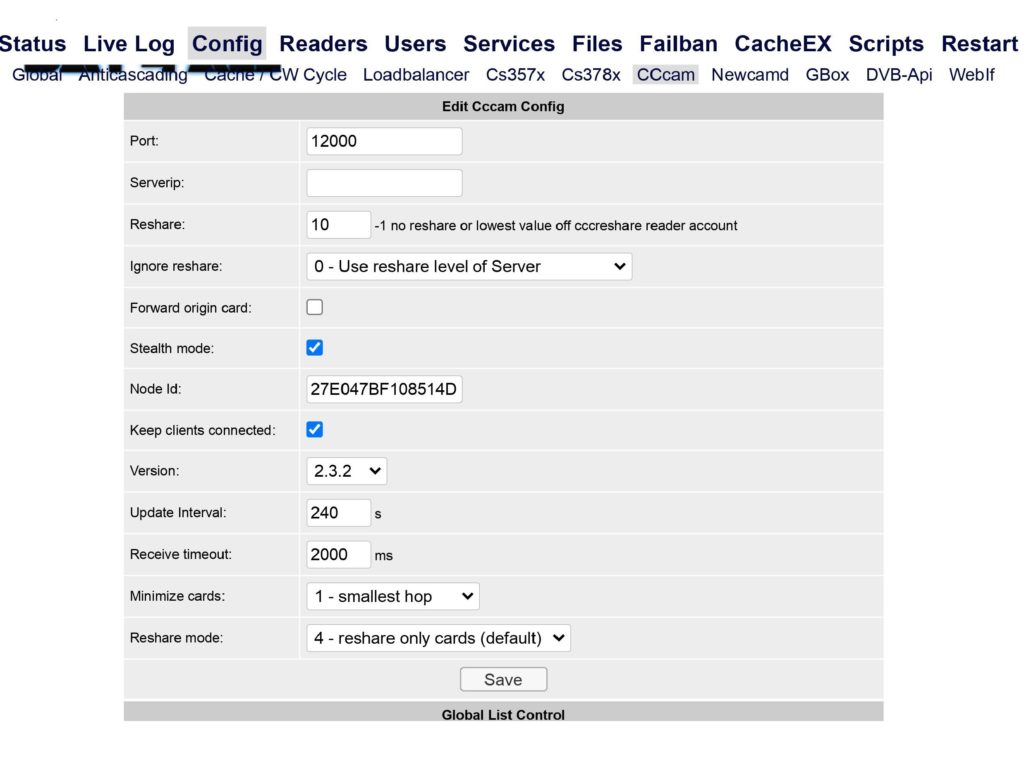
B) Files—-Oscam.user ———save
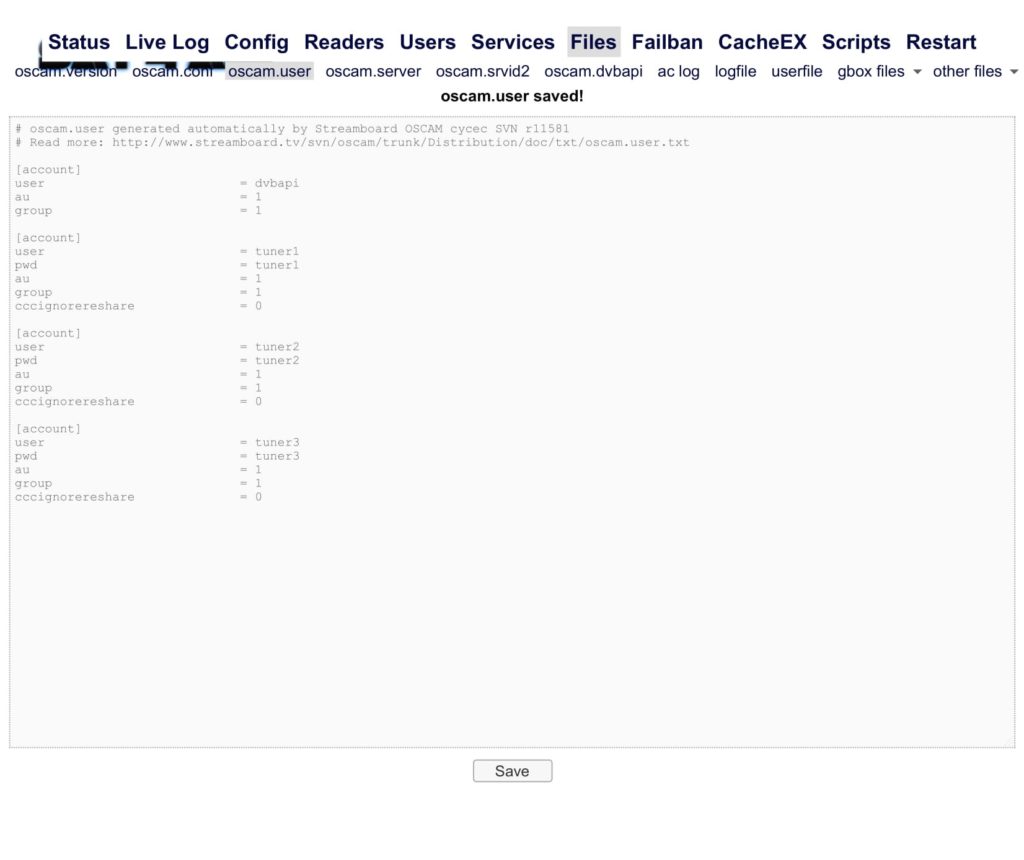
c) READERS—edit reader—- Reader-1 –oczywiście w polu protocol musi być nazwa internal czyli czytnik
Init card in CAK7 mode (Dual-Mode cards)—–stawiamy ptaszek
mod1: swój klucz
key3588: swój klucz
data50: swój klucz
mod50: swój klucz
irdid: swój klucz
NUID: swój klucz
CWPK0: swój klucz
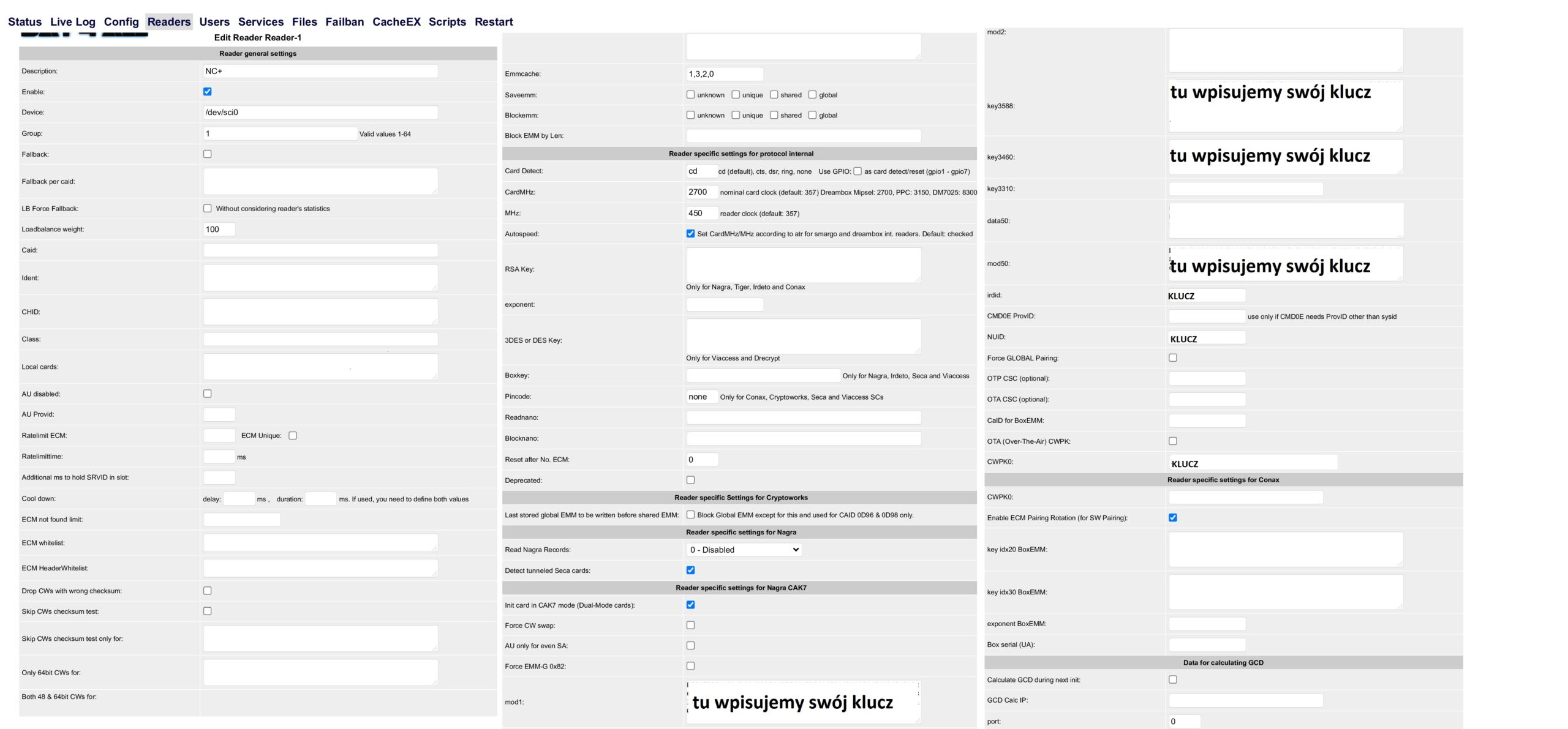
D) łączymy Tuner z komputerem po IP:8888 tuner klient czyli bez karty
Readers ma wyglądać dokładnie tak jak poniżej
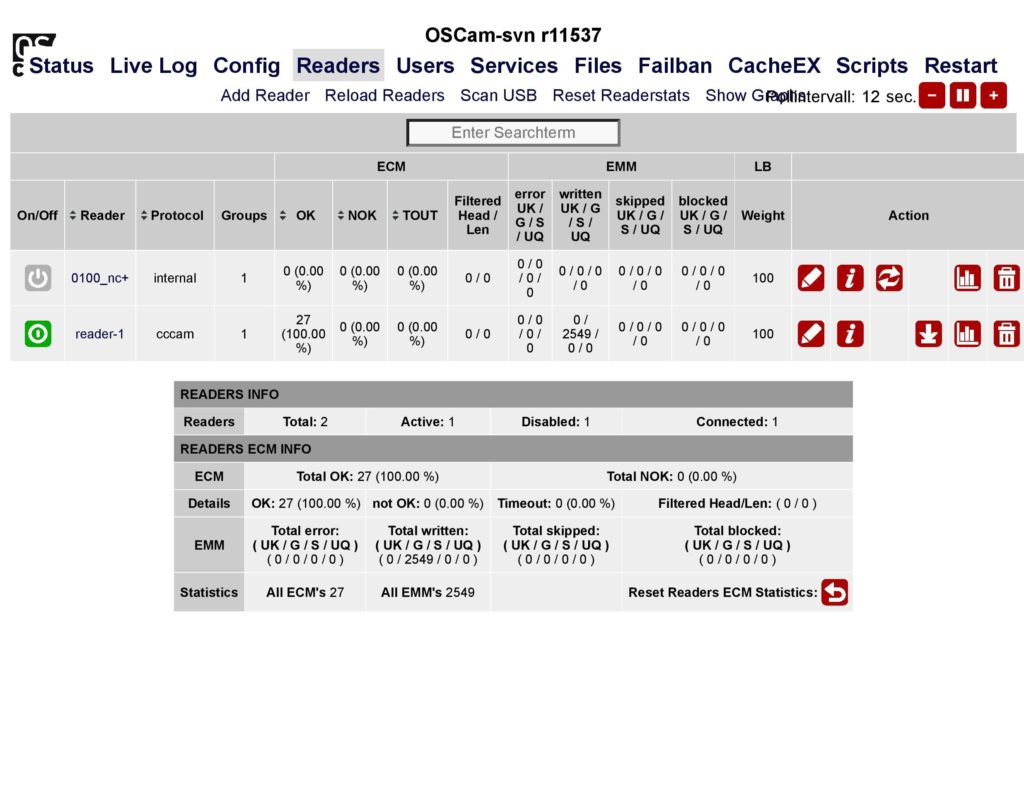
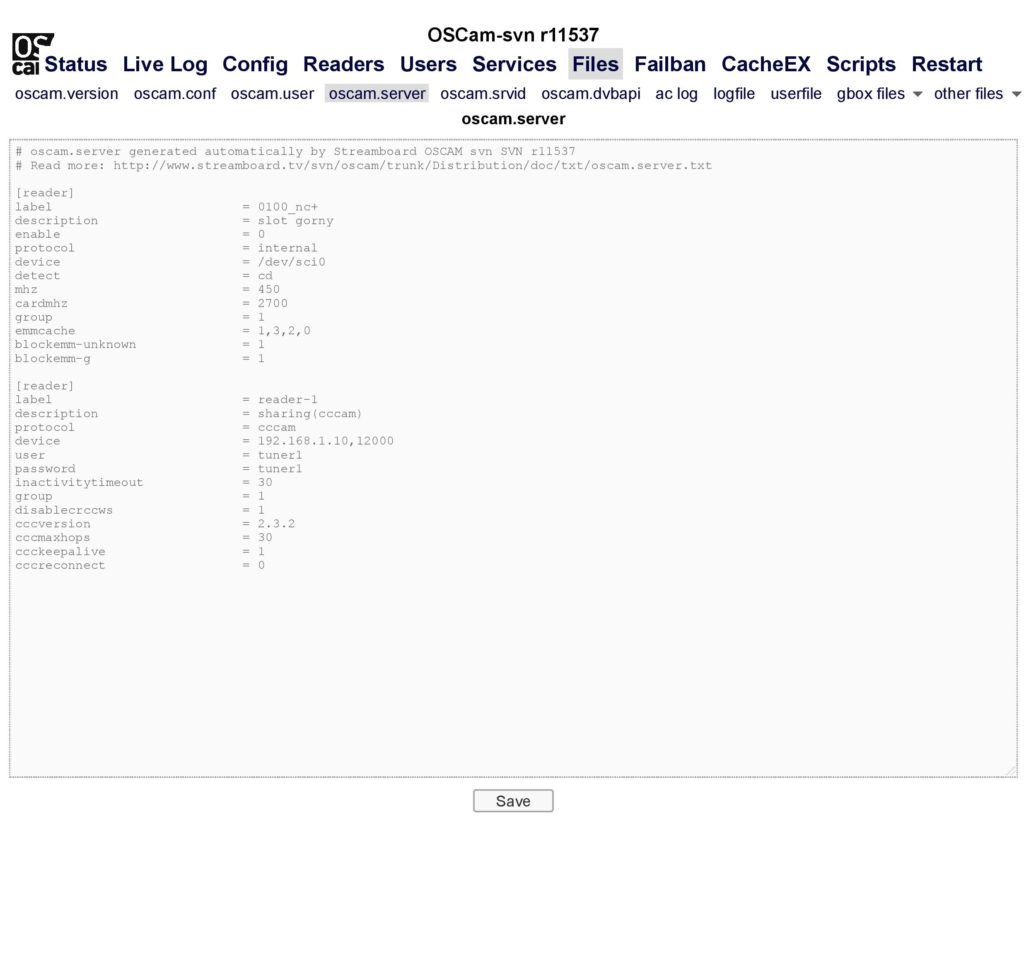
Dokładnie reader ma wyglądać jak poniżej oczywiście wpisujemy swoje ip w polu device zostawiamy po przecinku port ip które trzeba wpisać uzyskujemy z dekodera server czyli sprawdzamy, jakie ma niebieski mały na pilocie sieć interfejs sieciowy
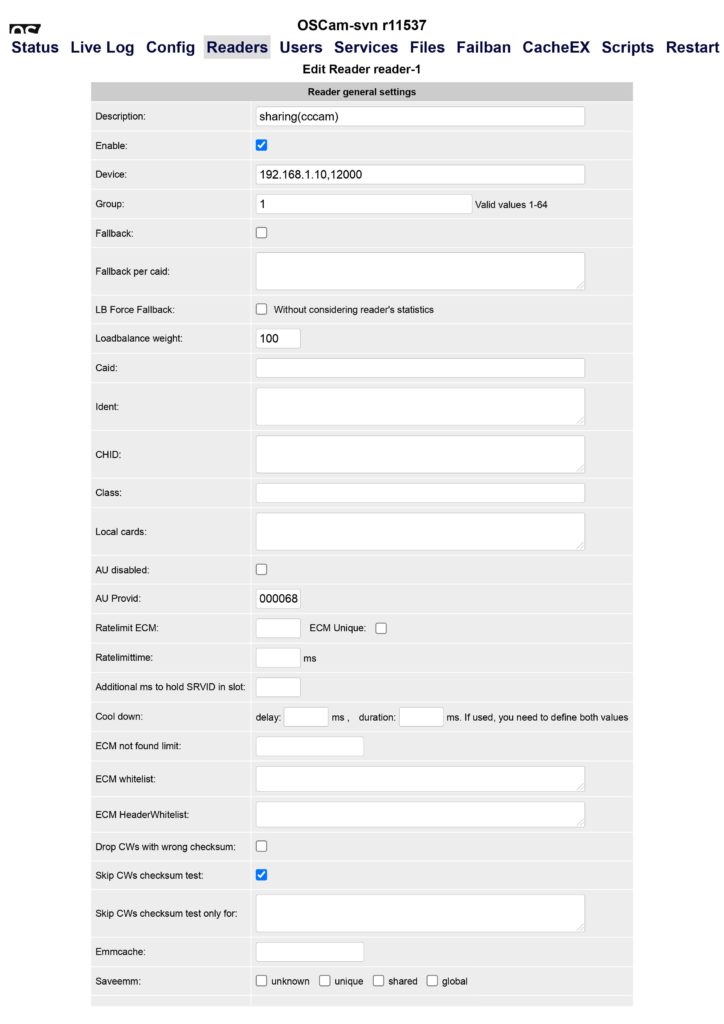

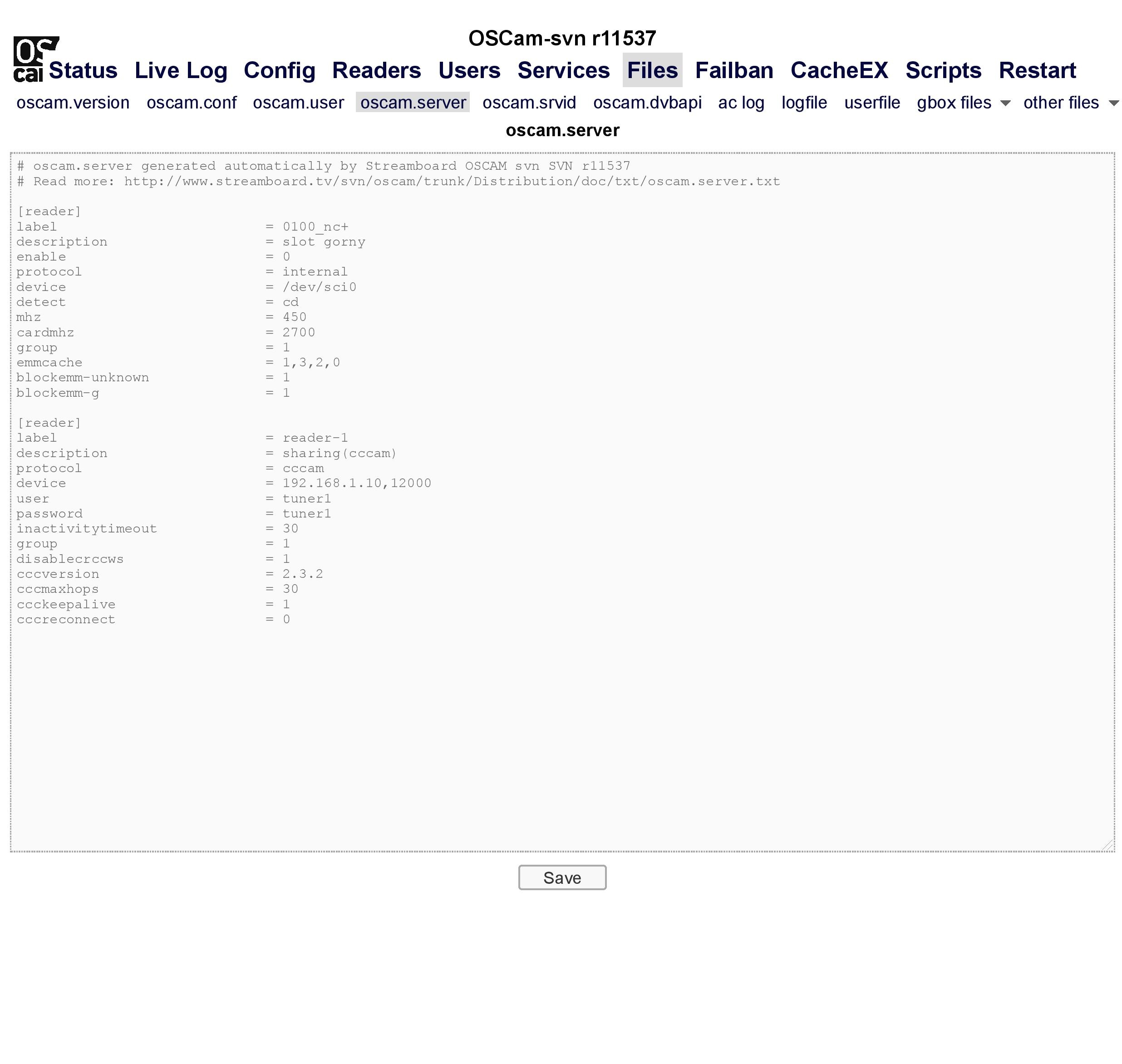
Następne ustawienie config-CCam
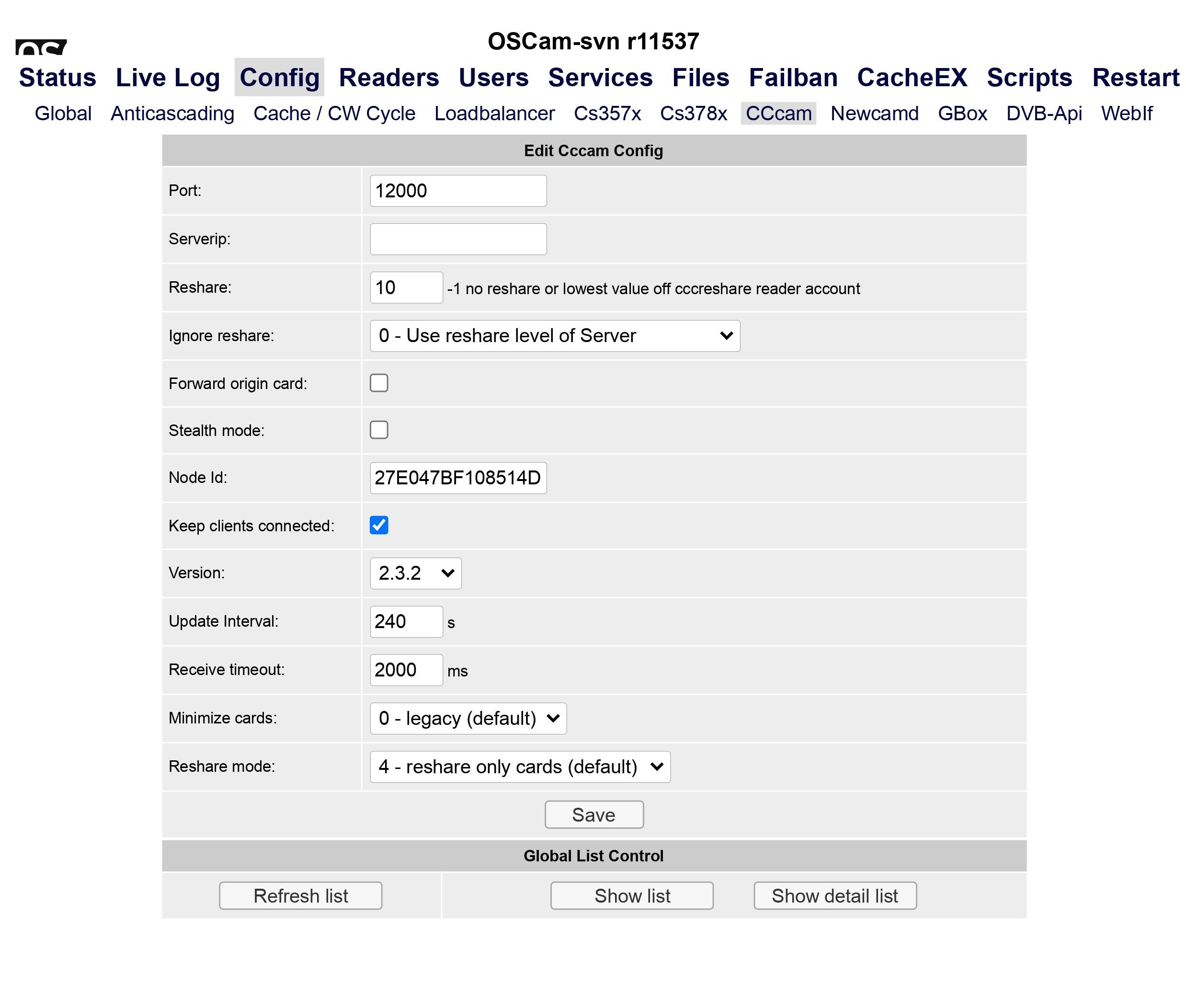
Jeżeli chcemy uruchomić dodatkowe tunery robimy dokładnie tak samo jak w opisie podpunkt (D) tylko ustawiam w polu użytkownika zamiast tuner1 robimy tuner2 hasło tuner1 robimy tuner2
20. Porada niepoprawny czas nie wyświetla EPG
Z katalogu /etc wyrzuć plik fake-hwclock.data, restart dekodera
przy pomocy programu do ftp lub z poziomu tunera Wtyczki dream explorer Folder ETC plik
fake-hwclock.data
